「Docker」Uptime Kuma群晖上搭建一个专属自己的网站监控
第一步:Docker安装Uptime Kuma
▼ 打开群晖的Docker -> 注册表,搜索uptime kuma,双击下载
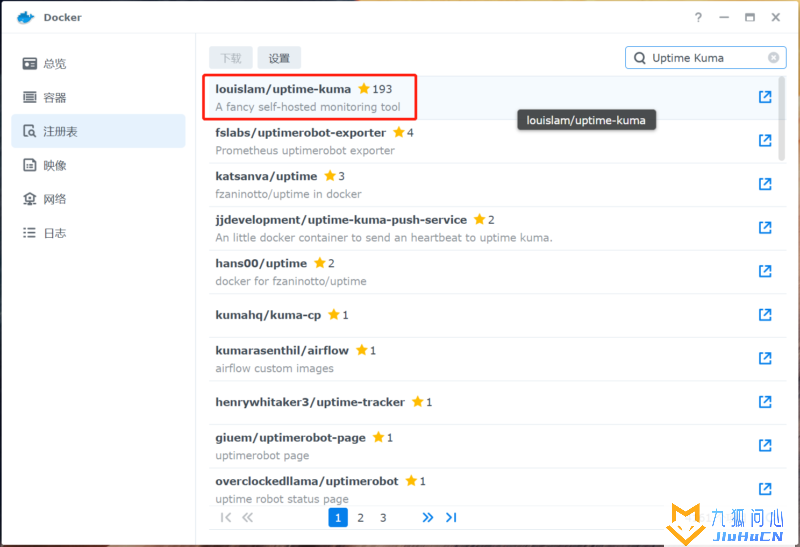
▼ 完成下载后,在映像中启动
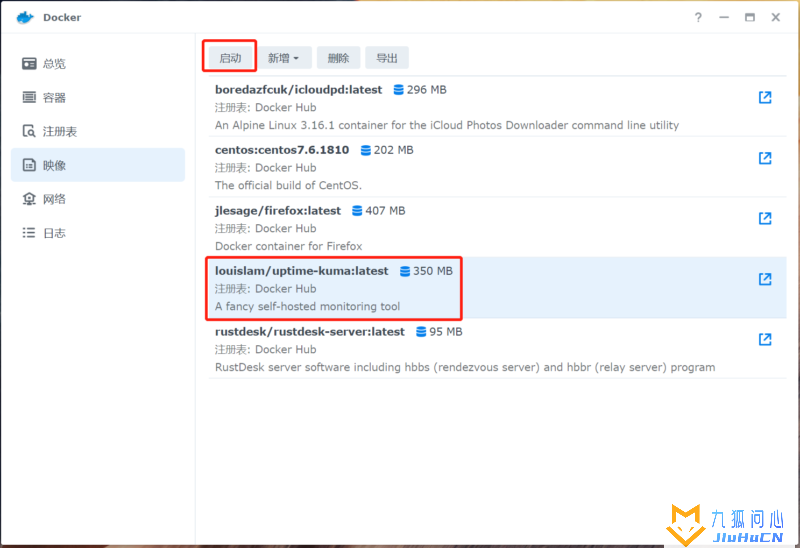
▼ 网络如图所示,默认桥接,以便于自行配置端口,点下一步
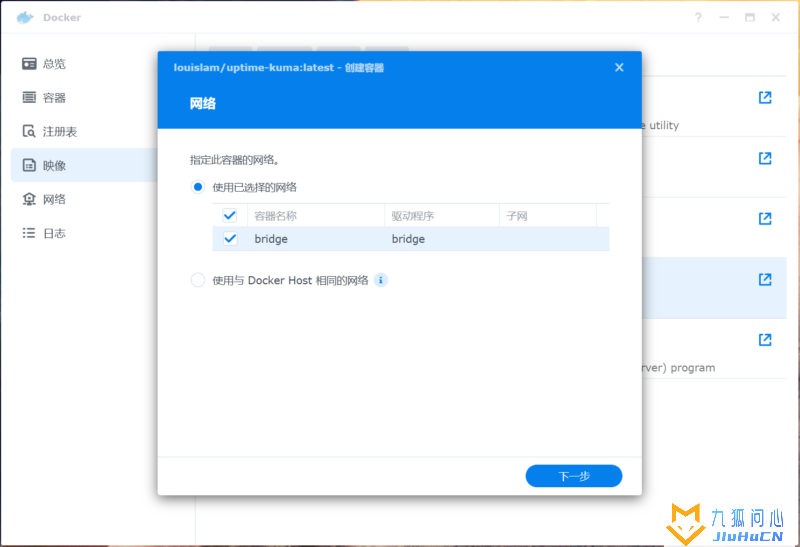
▼ 根据自己需要,修改容器名称,直接点下一步
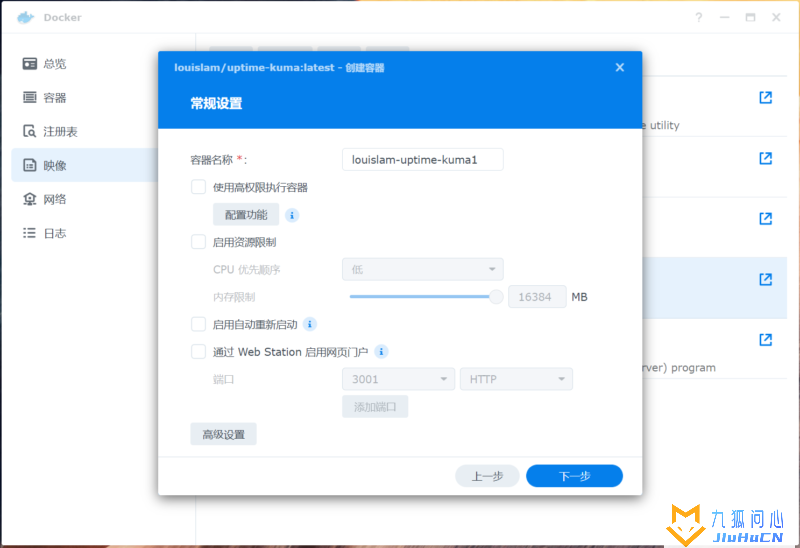
▼ 本地端口,填写一个比如6001(注意不要填22,80,88,443,5000等常用端口,以免冲突),容器端口默认3001不动它,下一步
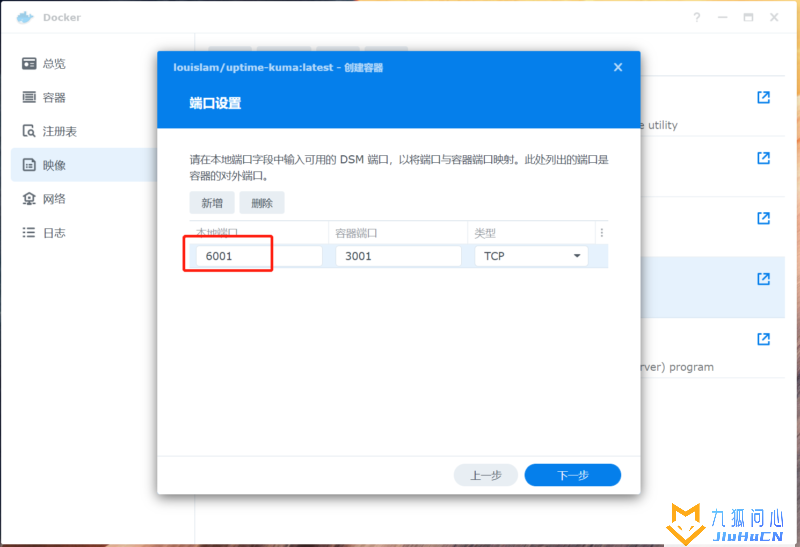
▼ 添加文件夹(存放数据的目录,根据自己需要找个合适的文件夹),装载路径/app/data,下一步
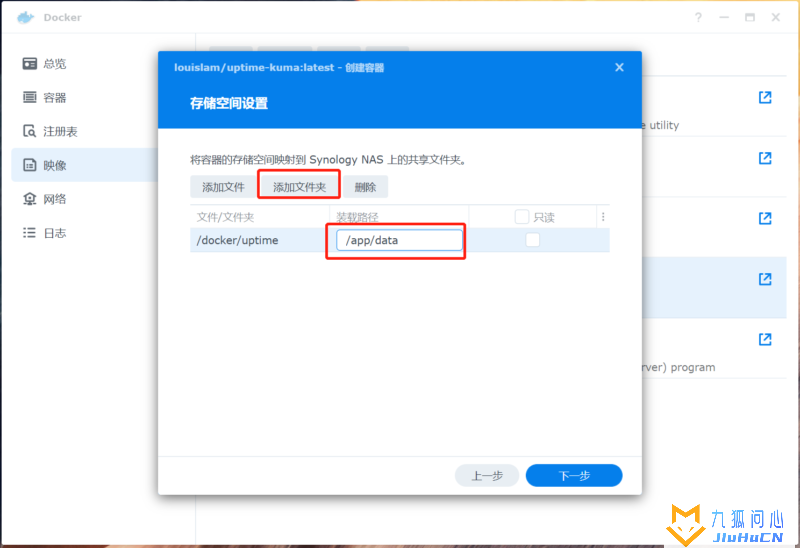
▼ 完成所有配置,直接点完成即可
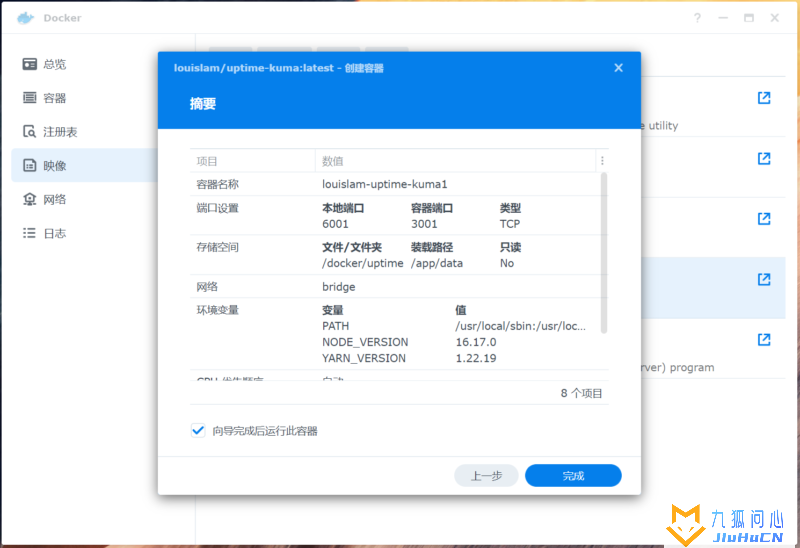
▼ 切换到容器,查看是否运行中的状态
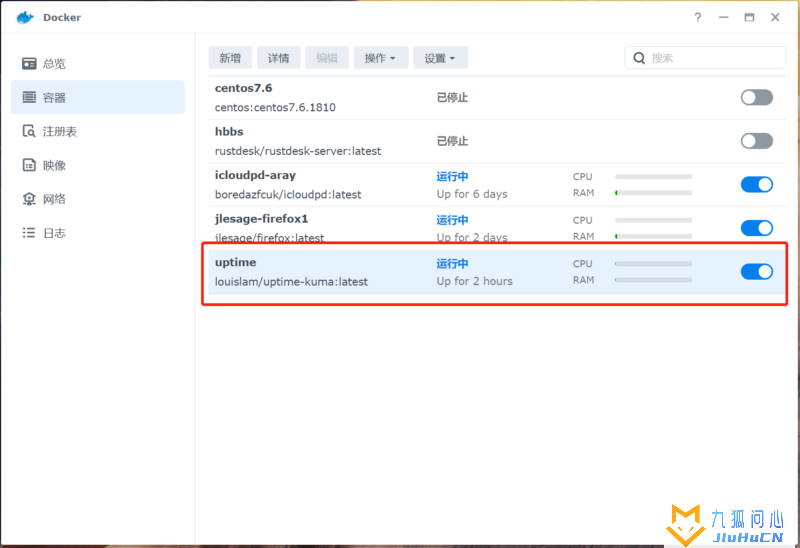
第二步:配置Uptime Kuma
▼ 浏览器输入http://10.0.0.5:6001(ip地址为nas的ip地址,6001为刚才配置的本地端口),首次访问需要新建一个本地的管理员账户
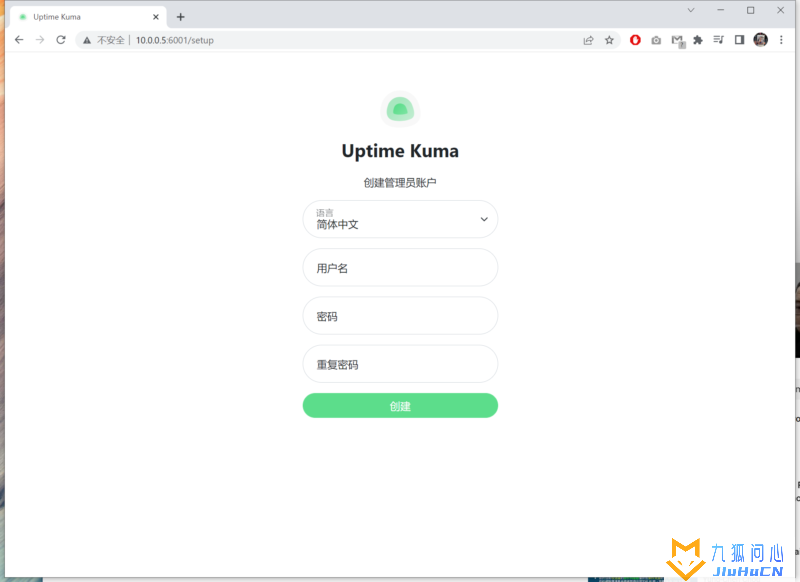
▼ 进入后仪表盘主界面,目前还没有监控项目
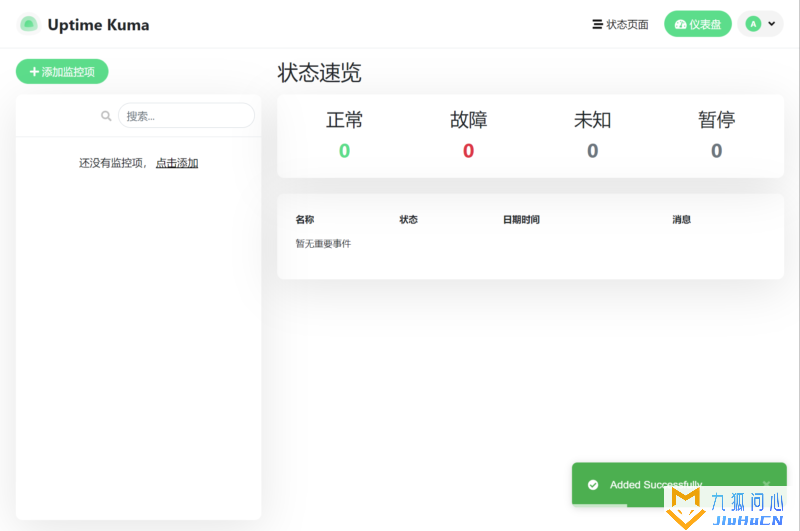
▼ 左上角添加监控项,URL输入一个你想监控的网站地址,其它默认不动,保存即可
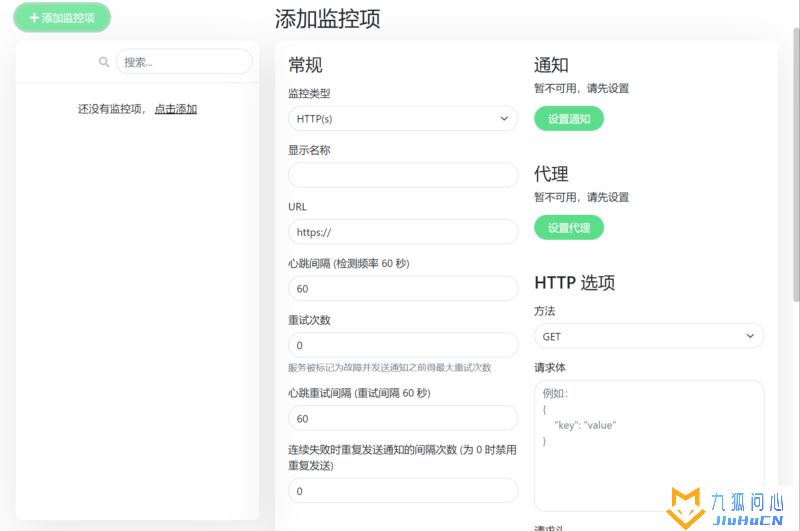
▼ 根据设置的间隔时间,开始监控
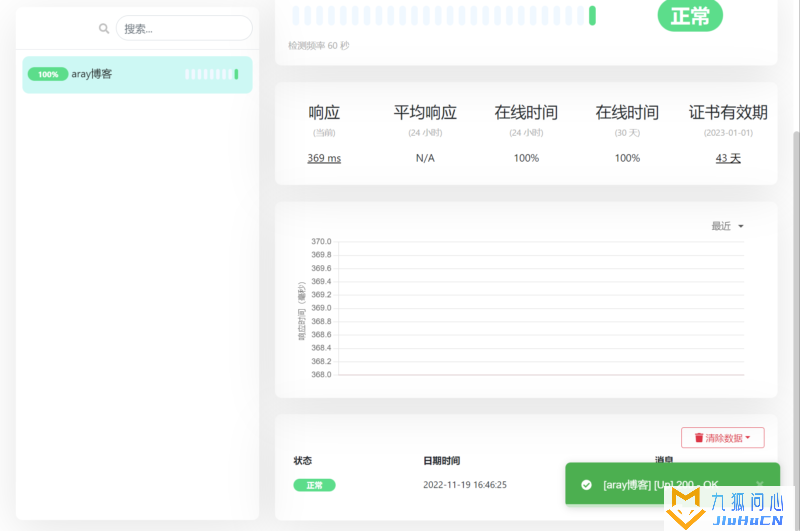
▼ 对应监控还有一些不同的功能,找个大家可以自己摸索下
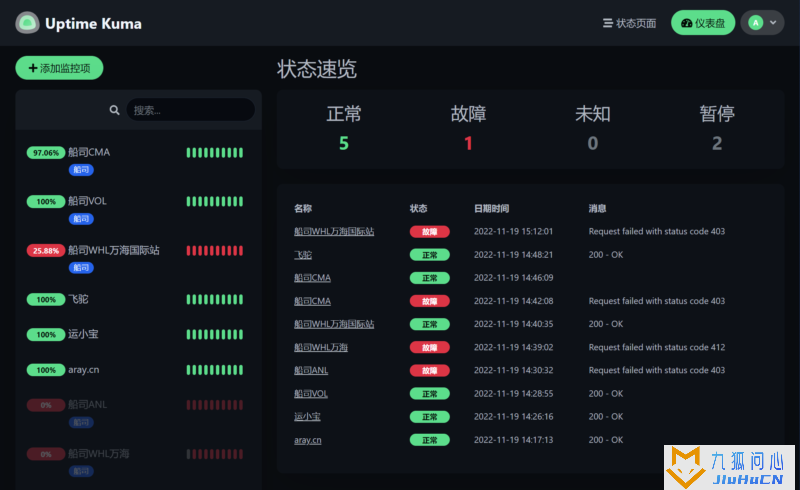
进阶配置
▼ 设置通知提醒,可以对指定的,或者所有监控,进行异常提醒

▼ 通知类型,支持比较多的类型,每一种类型都有提示设置的方法,以Telegram为例,点击链接去获取Token
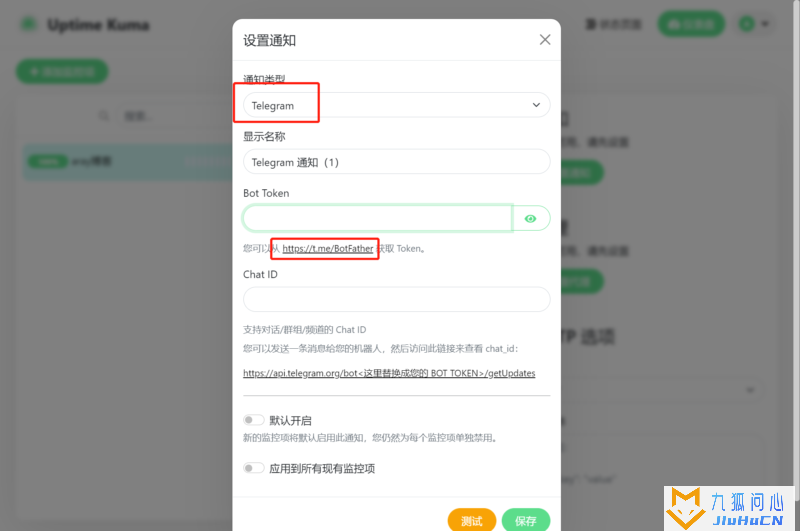
▼ 打开一个网页,点击SEND MESSAGE启动本地的Telegram客户端(注意需要本地有装好客户端)
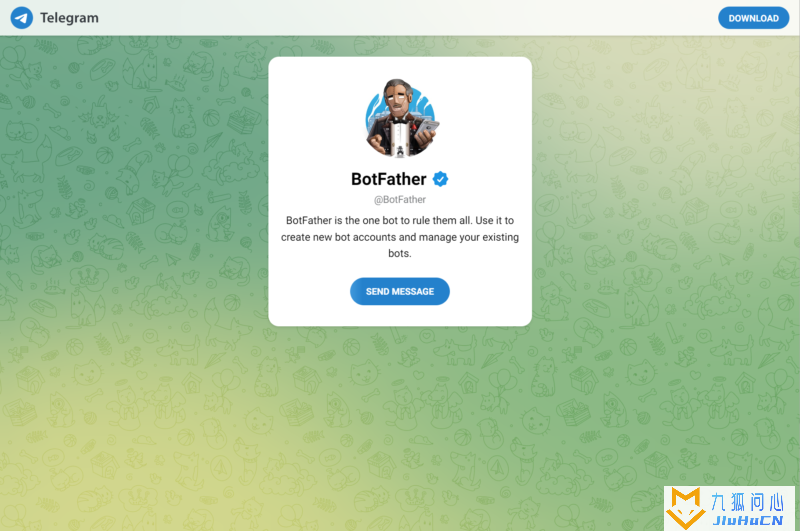
▼ 和BotFather对话,根据提示输入/newbot发送,再输入一个机器人名字araycn_bot(注意名字必须带bot后缀),即可获得HTTP API的Token密钥
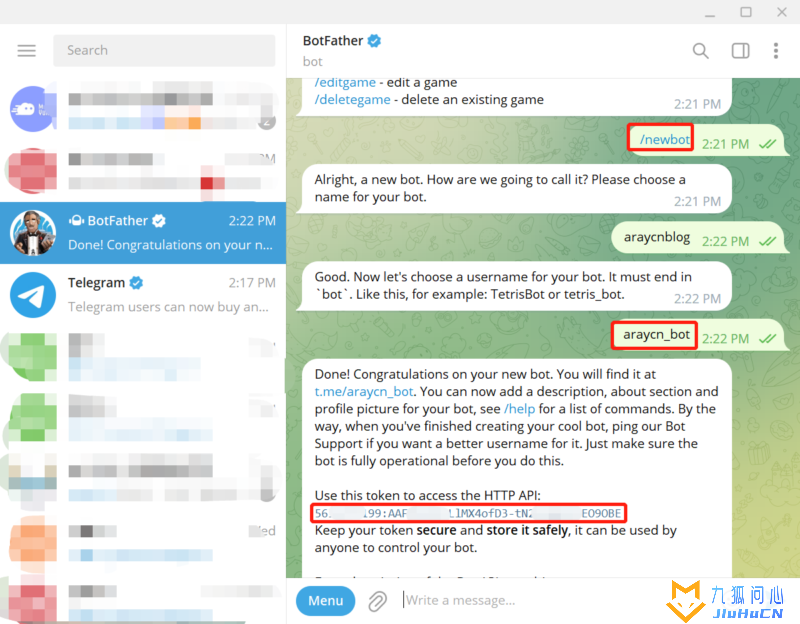
▼ 回到设置界面,将获取的Token输入,再点下自动获取,获取机器人的ID号,保存就完成设置了
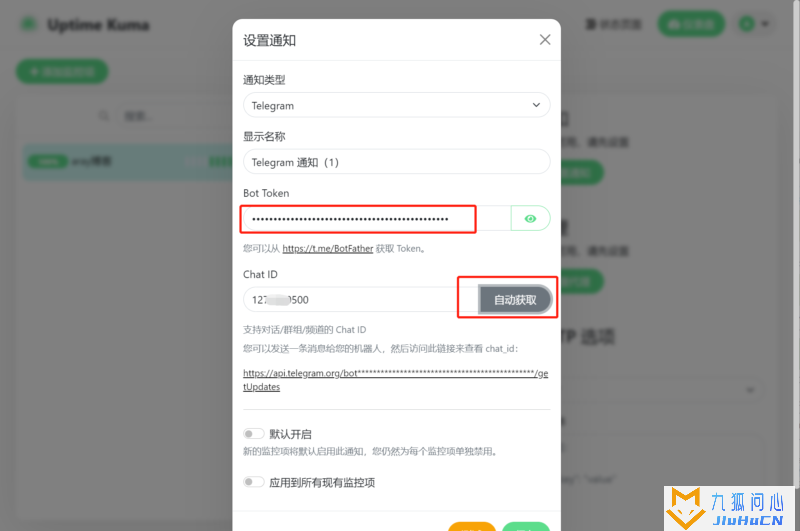
▼ 监控的一旦有异常,就可以通过Telegram推送消息了,非常方便
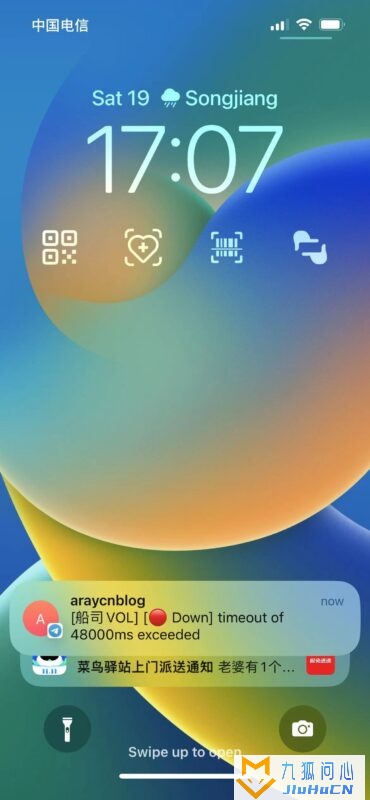
版权声明:本文采用知识共享 署名4.0国际许可协议BY-NC-SA 进行授权
文章作者:jiuhucn
文章链接:https://www.jiuhucn.com/2023/01/10/2552.html
免责声明:本站为资源分享站,所有资源信息均来自网络,您必须在下载后的24个小时之内从您的电脑中彻底删除上述内容;版权争议与本站无关,所有资源仅供学习参考研究目的,如果您访问和下载此文件,表示您同意只将此文件用于参考、学习而非其他用途,否则一切后果请您自行承担,如果您喜欢该程序,请支持正版软件,购买注册,得到更好的正版服务。
本站为非盈利性站点,并不贩卖软件,不存在任何商业目的及用途,网站会员捐赠是您喜欢本站而产生的赞助支持行为,仅为维持服务器的开支与维护,全凭自愿无任何强求。





共有 0 条评论